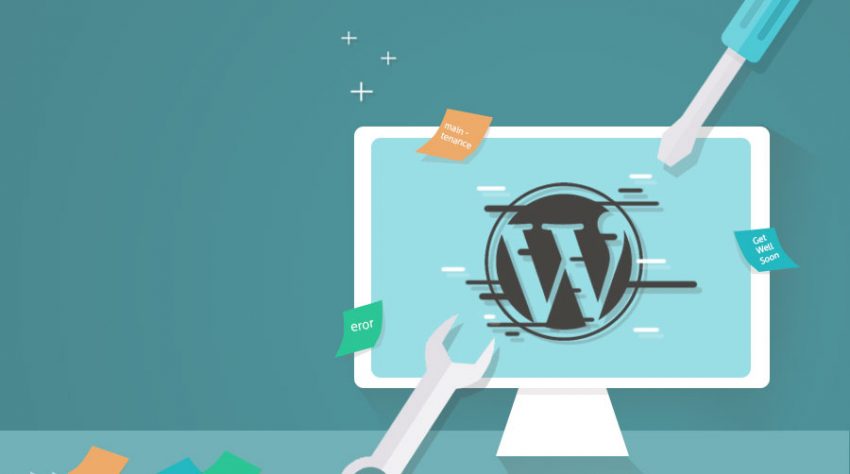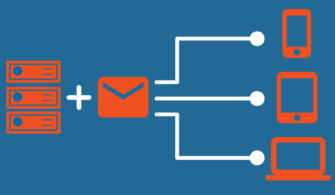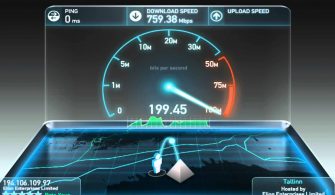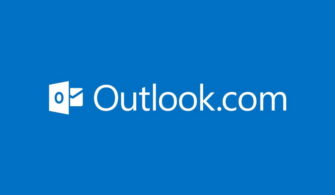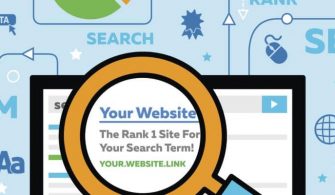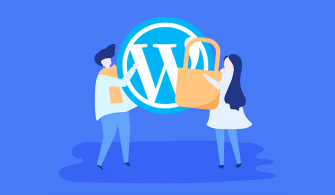Dünyanın en çok kullanılan CMS alt yapılarından biri de WordPress’tir. Bu alt yapı bazı işlemlerde kendini bakım moduna almaktadır. Wordpress bakım modunda ziyaretçilere hızlı bir şekilde bakım sayfası göstermektedir. Bu da sizler işlem sağlarken kullanıcıların bakımda olduğunu bildirir. Gelin beraber bakalım bu bakım modu nedir, bakım modu nasıl nasıl kapanır sorularının cevaplarına.
Bu Makalede Hangi Konular Var?
WordPress Bakım Modu Nedir?
Wordpress sistemlerinde işlem sağlanırken geçici süreliğine alınan işlemdir. Bu ekran düzenlenebilir fakat eğer düzenlenmezse Wordpress sisteminin defalt ekranı ziyaretçilere gösterilecektir.
Geçici bir ekran olduğunu paylaşmıştık peki bu ekranı tetikleyen şeyler nelerdir gelin beraber inceleyelim.
Wordpress Bakım Modu Nasıl/Neden Aktif Olur?
Bu konuda bir çok ihtimal vardır fakat genel olarak sebeplerini şu şekilde sırayabiliriz:
- Wordpress sistemi güncellemelerinde
- Eklenti güncellemelerinde
- Tema güncellemelerinde
- Manuel olarak aktif etmelerde
- Dosyalarda veya Wordpress sisteminin kendisinde hata olması durumunda
Sistem kendini otomatik olarak bakım moduna almaktadır.
Wordpress Bakım Modu Nasıl Kapatılır?
Bazı durumlarda bu bakım modu beklemenize rağmen geçici olmayabilir. Bazı durumlarda güncelleme hataya uğraması durumunda da otomatik olarak bakım modundan çıkmayabilir. Bu durumda Wordpress bakım modunda kaldı şeklinde düşünebilirsiniz. Eğer böyle bir durum söz konusu ise manuel olarak bakım dosyanızı silmeniz gerekmektedir.
2 farklı şekilde bakım dosyasını silebilirsiniz.
Hosting Kontrol Panelinin Dosya Yöneticisi ile Silme
Hemen hemen tüm hosting kontrol panellerinde mantık aynıdır fakat bugünki sizlere göstereceğim yol Cpanel üzerinden bakım modu dosyasını silmek şekilde olacaktır. Panelimize giriş yaptıktan sonra public_html klasörüne giriş yapıyoruz. Eğer gizli klasörleri göster seçeneği kapalı ise açıyoruz.
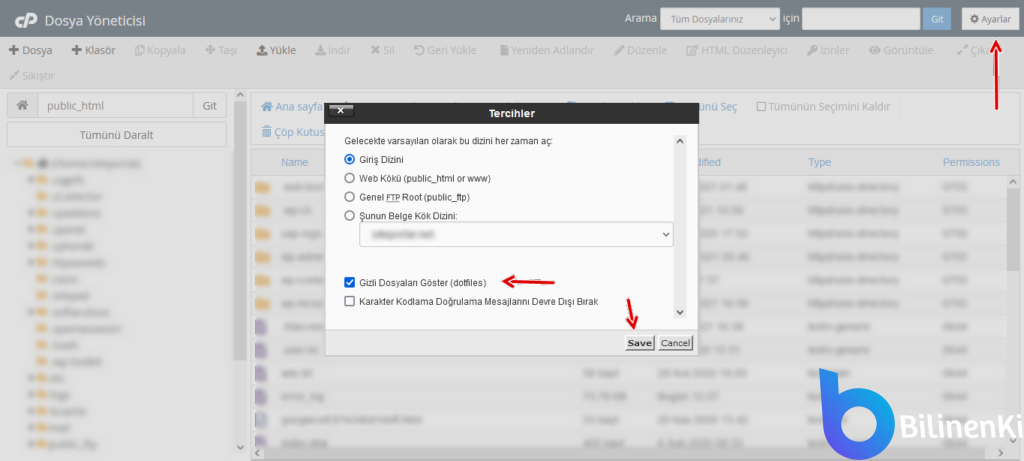
Gizli klasörlerinizi açtıysanız ve daha öncesinde açık ise .maintenance dosyasını siliyoruz.
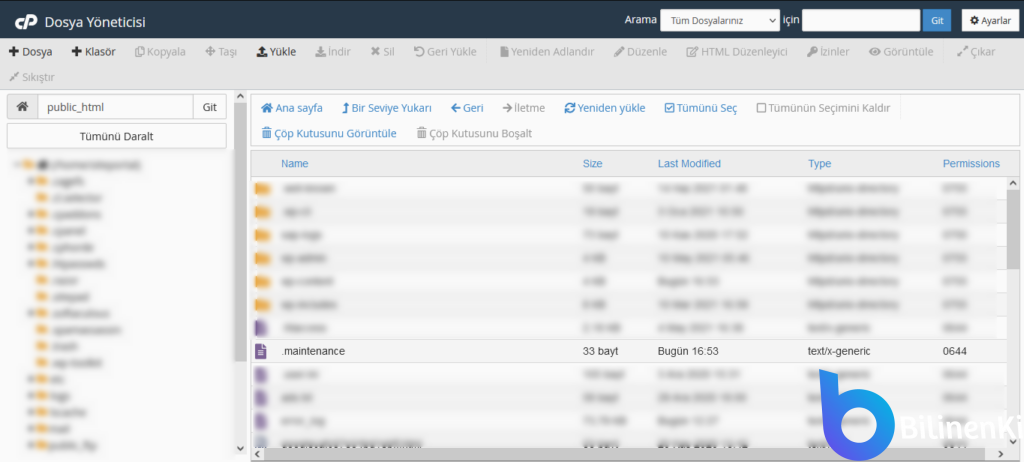
FTP İstemcisi İle Bakım Dosyasını Silme
Eğer hosting kontrol paneli ile uğraşmak istemiyorsanız herhangi bir FTP İstemcisi ile (FileZilla, WinCP gibi) yine .maintenance dosyasını silebilirsiniz.
FTP İstemcimize bağlanıp yine public_html klasörüne giriş yapıyoruz. Bakım dosyasını seçip ardından siliyoruz.
Sonuç Olarak
Her iki durumda da Wordpress bakım modunu tetikleyen dosyayı sildiğimizde web sitemizi tekrar kontrol ediyoruz. Web siteniz otomatik olarak açılacaktır.
Bu yazımızda sizlere Wordpress sistemlerinde karşılaşılan bakım modunun ne olduğunu ve nasıl devre dışı bırakılacağını sizlerle paylaştık. Kafanıza takılan soru veya sorunları yorumlar kısmında belirtmeyi unutmayın.